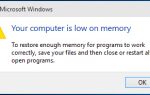Wi-Fi, без сомнения, является неотъемлемой частью нашей современной повседневной жизни. Как бы жизнь предполагала, что нет Wi-Fi? Мы вообще не можем себе представить. Это равная паника, если ваш Wi-Fi перестает работать.
Если вы боретесь с Wi-Fi не работает на Windows 10, не теряйте надежды, читайте дальше, чтобы следовать этому руководству. Мы покажем вам, как исправить проблемы с подключением к Wi-Fi.
- Убедитесь, что ваш Wi-Fi включен
- Перезагрузите Windows 10 и ваш беспроводной маршрутизатор
- Сбросить ваш беспроводной адаптер
- Переустановите драйвер карты Wi-Fi
Способ 1. Убедитесь, что ваш Wi-Fi включен
Когда вы обнаружите, что ваш Wi-Fi не работает, первое, что нужно сделать, это проверить, включен ли Wi-Fi.
1) На клавиатуре нажмите Логотип Windows ключ
![]()
+ я ключ, чтобы открыть Settings окно. Затем нажмите сеть интернет на открытое окно.

2) Нажмите Wi-Fi на левой панели. Тогда посмотрите, если это На на правой панели. а) Если он выключен, включите его. Тогда посмотрите, может ли ваш Wi-Fi работать. б) Если он уже включен, попробуйте следующий способ.
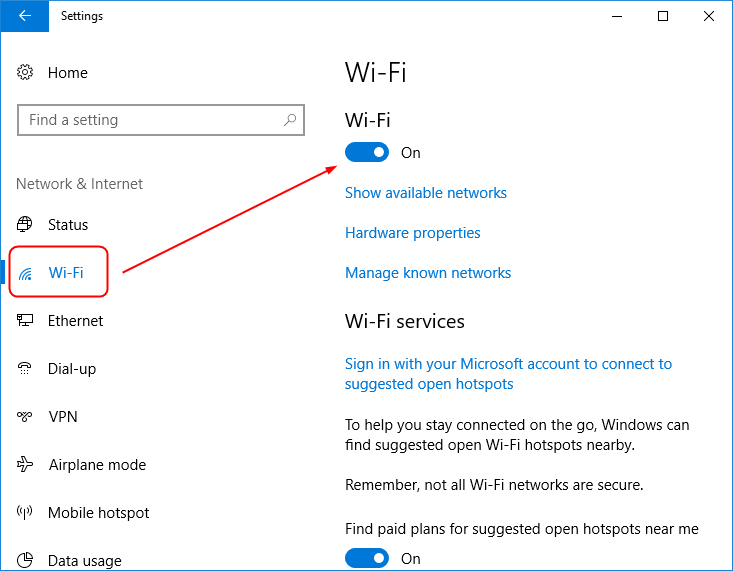
Способ 2: перезагрузите компьютер с Windows 10 и беспроводной маршрутизатор
Простая перезагрузка всегда может помочь пользователям решить некоторые компьютерные проблемы. Когда ваш Wi-Fi перестанет работать, попробуйте перезагрузить Windows 10.
Если он по-прежнему не работает, отключите беспроводной маршрутизатор и подождите некоторое время. Затем подключите его снова. Это называется «Power Cycle» вашего маршрутизатора. Подождите, пока все индикаторы перестанут мигать, затем проверьте, может ли Windows 10 получить доступ к Wi-Fi-соединению.
Способ 3: перезагрузите беспроводной адаптер
Еще одно проверенное решение проблемы Wi-Fi — сброс настроек беспроводного адаптера.
1) На клавиатуре нажмите Логотип Windows ключ
![]()
+ Икс ключ, чтобы открыть меню быстрого доступа. Затем нажмите Диспетчер устройств.
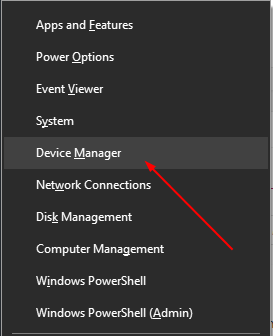
2) В открывшемся окне найдите и разверните каталог сетевых адаптеров. Затем щелкните правой кнопкой мыши драйвер Wi-Fi карты (имя с wirless), чтобы выбрать Отключить устройство.
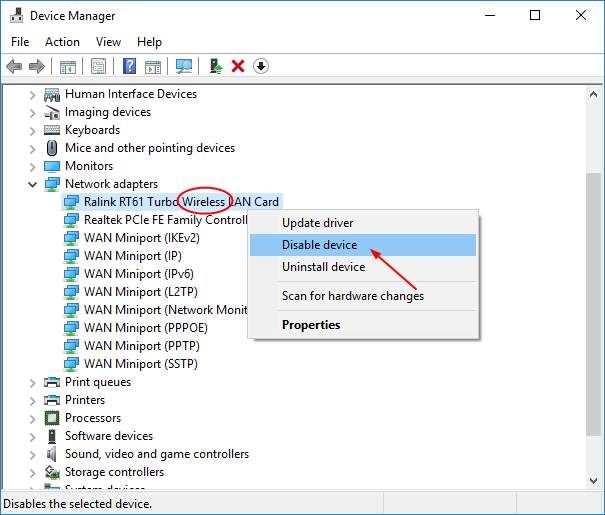
3) Подождите несколько секунд, затем снова щелкните правой кнопкой мыши на драйвере карты Wi-Fi. И на этот раз нажмите Включить устройство.
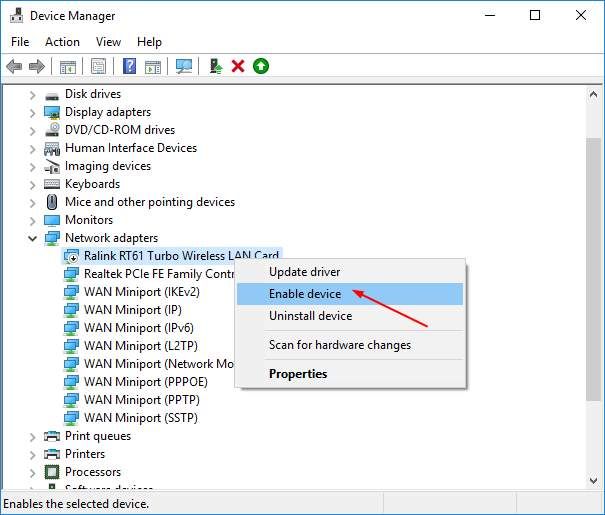
Способ 4: переустановите драйвер карты Wi-Fi
Ваш Wi-Fi не беспокоит проблема, вероятно, вызвана проблемами с драйверами. Действия, описанные выше, могут решить эту проблему, но если это не так, попробуйте переустановить драйвер карты Wi-Fi.
1) Выполните шаги 1-2 метода 3, чтобы найти драйвер Wi-Fi-карты в диспетчере устройств.
2) Щелкните правой кнопкой мыши на драйвере карты Wi-Fi, чтобы выбрать Удалить устройство.

3) Перейдите на веб-сайт производителя вашего ПК, чтобы загрузить последнюю версию драйвера для вашей карты Wi-Fi. Затем установите его на свой Windows 10.
Если вы не уверены, что можете поиграть с водителями вручную, вы можете сделать это автоматически с Водитель Легко.
Driver Easy автоматически распознает вашу систему и найдет для нее правильные драйверы. Вам не нужно точно знать, на какой системе работает ваш компьютер, вам не нужно рисковать загрузкой и установкой неправильного драйвера, и вам не нужно беспокоиться об ошибках при установке.
Замечания: Driver Easy требуется подключение к Интернету для обновления драйверов. Вы можете подключить Windows 10 к сети Ethernet или использовать функцию автономного сканирования Driver Easy.
1) Скачать и установите Driver Easy.
2) Запустите Driver Easy и нажмите Сканировать сейчас кнопка. Driver Easy проверит ваш компьютер и обнаружит проблемы с драйверами.
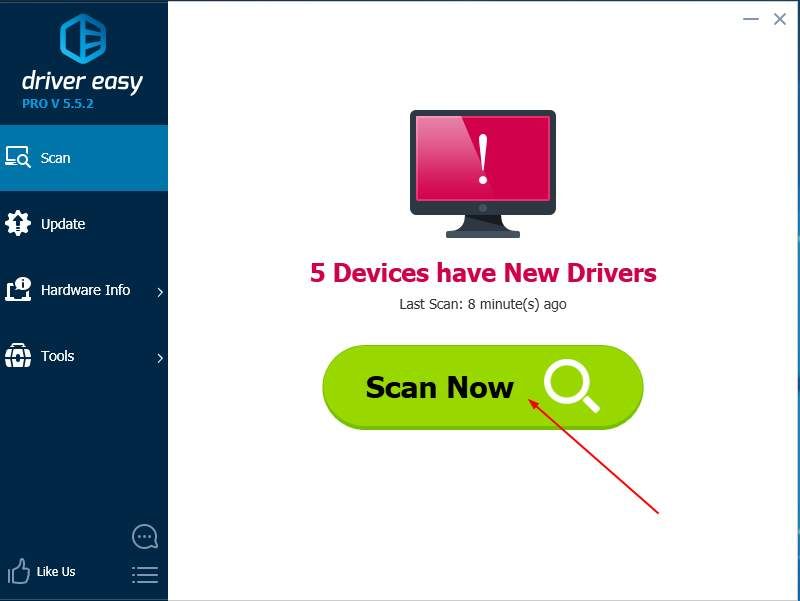
3) С бесплатной версией Driver Easy: нажмите Обновить Кнопка рядом с отмеченным драйвером Wi-Fi для автоматической загрузки и установки правильной версии этого драйвера.
В Pro версии Driver Easy: нажмите Обновить все для автоматической загрузки и установки правильной версии всех драйверов, которые отсутствуют или устарели в вашей системе. (и вы получите полную поддержку и 30-дневную гарантию возврата денег)
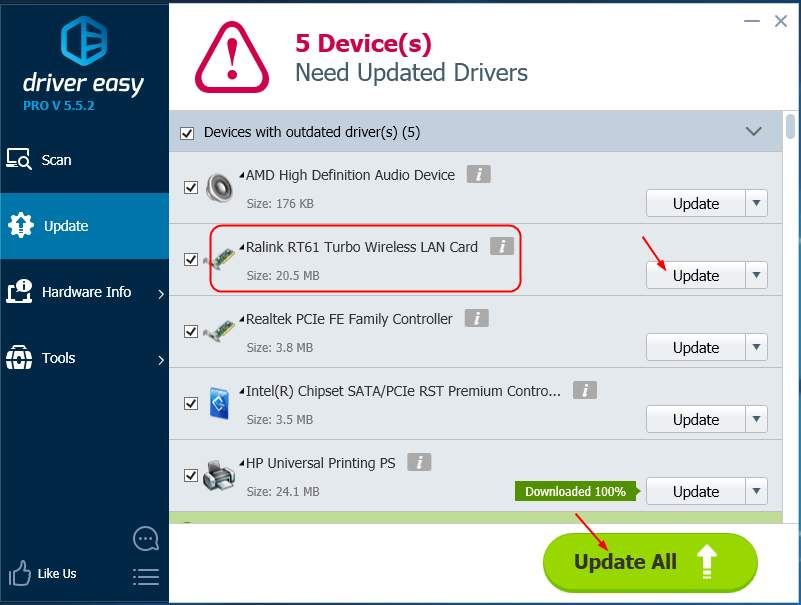

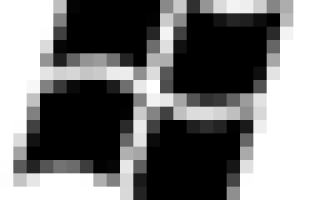
![Сеть WiFi не отображается на компьютере [Лучшие исправления]](https://milestone-club.ru/wp-content/cache/thumb/ca/0d7c28ba64223ca_150x95.jpg)